Cos’è e come funziona HUAWEI AppGallery
È finalmente arrivato il momento di acquistare un nuovo smartphone e avresti intenzione di cambiare il tuo modello attuale con un dispositivo Huawei. Hai già adocchiato diversi modelli prodotti dalla celebre azienda cinese ma, informandoti bene su Internet, hai scoperto che questi non includono né il Play Store né i servizi di Google: al loro posto, ci sono i Huawei Mobile Services e lo store di app HUAWEI AppGallery.
Questa cosa ti ha abbastanza incuriosito e, dunque, vorresti maggiori informazioni al riguardo. Entrando più nel dettaglio, vorresti sapere cos’è e come funziona HUAWEI AppGallery e quali app è possibile trovare al suo interno, dico bene? Allora sappi che ti trovi nel posto giusto, al momento giusto! Nel corso di questo tutorial, infatti, ti illustrerò in dettaglio il nuovo store di Huawei spiegandoti come ottenere app e giochi – che, te l’anticipo sùbito, sono già numerosissimi e in continua espansione – da quest’ultimo.
Inoltre, HUAWEI AppGallery permette di trovare contenuti esclusivi e pacchetti gratuiti, eventi speciali di gioco, competizioni, estrazioni a premi e ricompense esclusive. Ti parlerò anche di questi aspetti. Adesso però non perdiamoci troppo in chiacchiere e cerchiamo di andare con ordine: qui sotto trovi tutto quello che c’è da sapere sullo store di Huawei. Buona lettura e buon divertimento!
Indice
Cos’è HUAWEI AppGallery
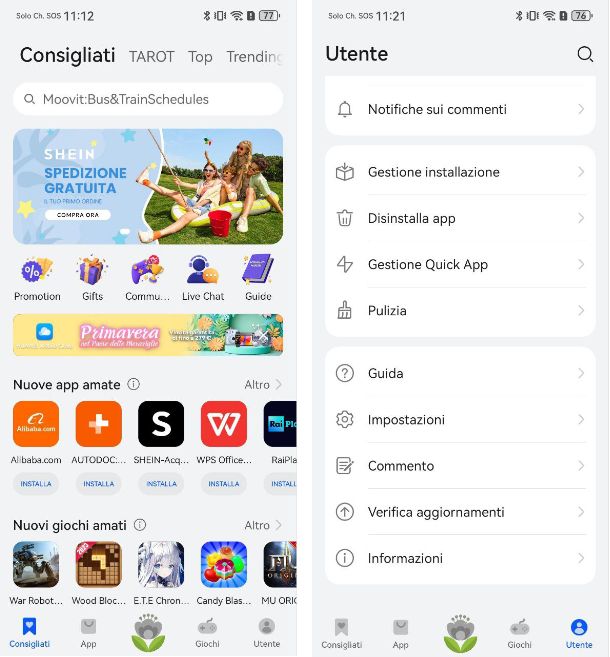
Prima di entrare nel vivo della guida e spiegarti come funziona HUAWEI AppGallery, mi sembra doveroso fornirti qualche informazione in più su cos’è HUAWEI AppGallery, sulle sue caratteristiche e sulle app che è possibile trovare al suo interno.
Ebbene, come già detto, HUAWEI AppGallery è lo store delle app che nei terminali Huawei più recenti (Mate 50 Pro, Pura 70, Pura 70 Pro, Pura 70 Ultra, Mate X6, nova 13 Pro, nel momento in cui scrivo) ha sostituito il Play Store di Google. Permette di cercare, scaricare e gestire sia app che giochi in maniera semplicissima, oltre che sicura (ci sono ben quattro livelli di check al momento dell’inserimento di nuove app). Offre poi numerose opportunità interessanti, come la possibilità di ottenere pacchetti gratuiti, partecipare a eventi speciali di gioco, competizioni, estrazioni a premi e guadagnare ricompense esclusive.
Al suo interno sono già disponibili le app più popolari, come TikTok, Telegram, HERE WeGo, Aliexpress e Microsoft Office, ma anche Facebook, WhatsApp, Zoom e altre app molto note sono disponibili tramite l’installazione diretta di file apk disponibili sui rispettivi siti ufficiali. Il catalogo, comunque, è in continua espansione.
Le app e i giochi disponibili sono perlopiù gratis, ma in alcuni casi prevedono acquisti in-app per sbloccare funzionalità aggiuntive. Per pagare è possibile associare il proprio account a una carta di credito/debito o usare i crediti Huawei Points (ottenibili in vari modi grazie alle iniziative promosse da Huawei).
Come facilmente intuibile, su HUAWEI AppGallery mancano le app di Google, ma è possibile porre facilmente rimedio alla cosa. Come? Te lo spiego sùbito. Al posto di Gmail, ad esempio, è possibile usare l’app predefinita E-mail per la gestione della posta elettronica e impostare il proprio account Gmail in quest’ultima; YouTube si può usare comodamente dal browser (con anche la possibilità di creare una scorciatoia in home screen e raggiungere il sito con un tap); altre app di Google, come Google Maps (che funziona in toto, a eccezione del fatto che non puoi loggarti e quindi salvare i luoghi preferiti), si possono poi installare agevolmente tramite pacchetti apk.
I pacchetti apk sono i pacchetti d’installazione delle app per Android e, qualora te lo stessi chiedendo, si possono trovare facilmente tramite la funzione di ricerca integrata direttamente in AppGallery, oppure tramite Petal Search. Insomma, la scelta di sicuro non manca e le limitazioni presenti sono pochissime: anzi, in molti casi l’assenza dei servizi Google porta a migliori performance generali del dispositivo e a un consumo inferiore della batteria nell’arco della giornata!
Altro punto a favore di HUAWEI AppGallery è il supporto alle Quick App: si tratta di app, come Uber, Glovo, Deliveroo, Tripadvisor, Zalando Privè, BlaBla Car e ATM Milano, in grado di funzionare senza installazione. Per dirla in parole povere, si seleziona la loro icona nell’AppGallery, si preme su un pulsante e partono istantaneamente, con anche la possibilità di aggiungerla alla home screen e di gestirle tramite un apposito pannello di HUAWEI AppGallery (Utente > Gestione Quick App).
Come funziona HUAWEI AppGallery
Giunti a questo punto, direi che possiamo passare all’azione e scoprire, insieme, come funziona HUAWEI AppGallery per scaricare app e giochi. Resterai stupito da quanto è semplice!
Operazioni preliminari
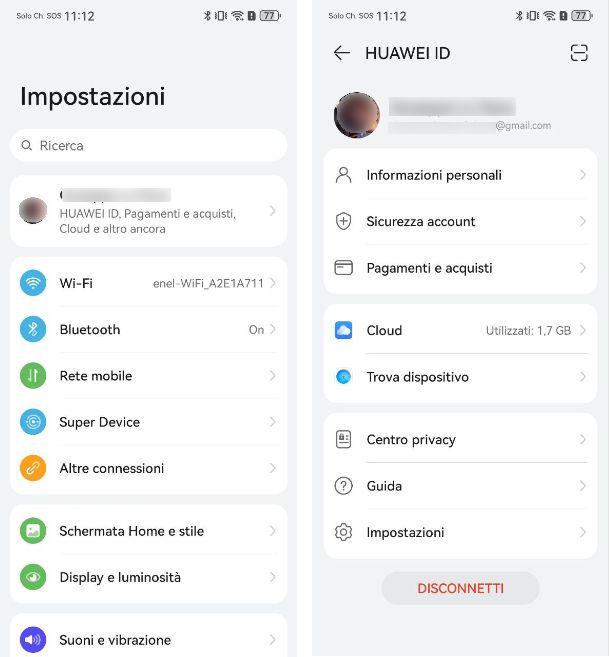
Prima di scaricare app e giochi da HUAWEI AppGallery, se non hai ancora provveduto a farlo, ti consiglio di associare un Huawei ID al tuo device. Questo account, come probabilmente già saprai, permette di accedere a tutti i servizi del mondo Huawei Mobile Services e di avere un backup costante e sicuro dei proprio dati su Internet, con la possibilità di sincronizzarli su tutti i device. Non è obbligatorio ai fini dell’installazione delle app ma, come detto, è altamente consigliato.
Per associare un Huawei ID al tuo smartphone, apri dunque l’app Impostazioni (l’icona dell’ingranaggio che si trova in home screen), fai tap sulla voce Accesso con Huawei ID e immetti nome utente e password, per eseguire l’accesso. Se, invece, non hai ancora un account, premi sul pulsante REGISTRATI, quindi su AVANTI, ACCETTA e segui le indicazioni su schermo: dopo aver fornito la data di nascita, dovrai scegliere se creare l’ID usando indirizzo email o numero di telefono, configurare una password e impostare le preferenze relative ai dati da sincronizzare con il cloud di Huawei (Galleria, Contatti, Browser ecc.).
Più facile a farsi che a dirsi: te lo garantisco! Fatta l’associazione tra Huawei ID e smartphone, sei pronto per sfruttare tutte le potenzialità di HUAWEI AppGallery!
Installare le app
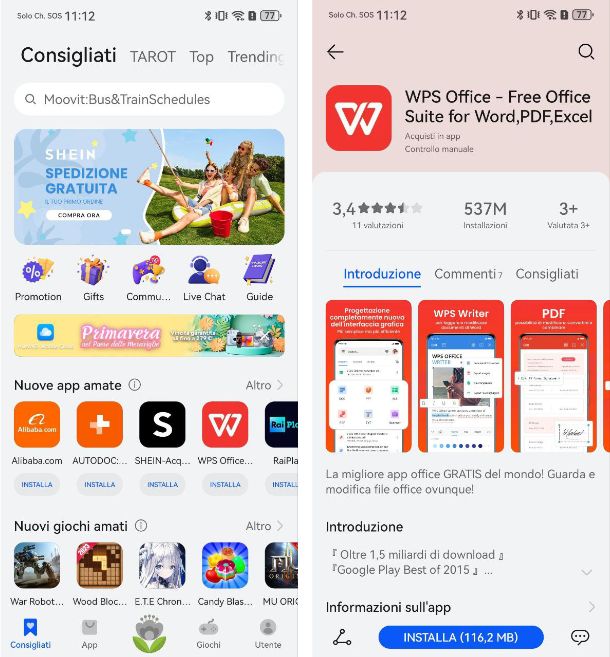
Spiegare come si fa a trovare e installare le app (o giochi) con HUAWEI AppGallery è quasi superfluo, tanto è intuitivo lo store sviluppato da Huawei per i suoi device.
Ad ogni modo, appena richiamata l’icona di HUAWEI AppGallery dalla home screen (e dopo aver concesso i permessi iniziali a quest’ultimo), ci si ritrova al cospetto di una schermata organizzata in maniera certosina con, in alto, una barra di ricerca per cercare app e giochi per titolo; in basso un’area in evidenza in cui scorrono le promozioni e le app più interessanti del momento.
Scorrendo ancora la schermata, si incontrano varie selezioni di contenuti, come Consigliati, Top, Trending. Inoltre, ci sono la sezione consigliati per te, con app e giochi consigliati in base ai download precedenti, e consigli dell’editor, con le scelte della redazione. Per visualizzare ciascuna collezione di app per intero basta fare tap sulla relativa voce Altro.
In fondo allo schermo, poi, c’è il menu di navigazione per accedere velocemente ai Consigliati (cioè alla schermata principale di HUAWEI AppGallery); alle App (tramite cui sfogliare tutte le app anche in base alle categorie di appartenenza); ai Giochi (tramite cui sfogliare tutti i giochi anche in base alle categorie di appartenenza) e alla sezione Utente (tramite la quale, come ti spiegherò a breve, è possibile gestire il proprio profilo utente).
Una volta individuata l’app o il gioco di tuo interesse, per installarlo sul tuo smartphone, non devi far altro che pigiare sulla sua icona, in modo da visualizzarne la scheda descrittiva con tutte le informazioni del caso e i commenti degli altri utenti (accessibili premendo sull’apposita scheda), e poi sul pulsante Installa collocato in fondo allo schermo.
Se vuoi condividere un’app o un gioco, premi sull’icona della condivisione (i tre pallini collegati da una linea) che si trova in basso a sinistra in HUAWEI AppGallery e scegli l’app tramite cui eseguire la condivisione (es. il client di posta o un social network). Se, invece, vuoi lasciare il tuo commento a un’app o un gioco, dopo averne effettuato il download, premi sull’icona del fumetto (in basso a destra) e digita la tua recensione, inserendo anche una valutazione espressa in stelle.
Al termine del download, troverai le app e i giochi installati sul tuo device in home screen, pronti per essere richiamati e usati all’occorrenza. Comodo, vero?
Sarai poi contento di sapere che puoi cercare e installare le app anche da PC. Tutto quello che devi fare, in questo caso, è collegarti alla versione Web di HUAWEI AppGallery usando il tuo browser preferito e accedere al tuo Huawei ID (lo stesso associato allo smartphone), tramite l’icona dell’omino collocata in alto a destra.
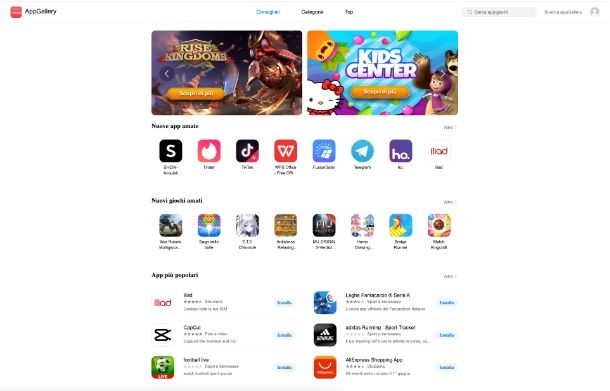
A login eseguito, non ti resta che trovare l’app di tuo interesse (come spiegato poc’anzi su smartphone), premere sul pulsante Installa, selezionare il tuo device dal menu proposto e premere sul pulsante OK. L’app verrà inviata al dispositivo non appena questo sarà connesso a Internet.
Usare le Quick App
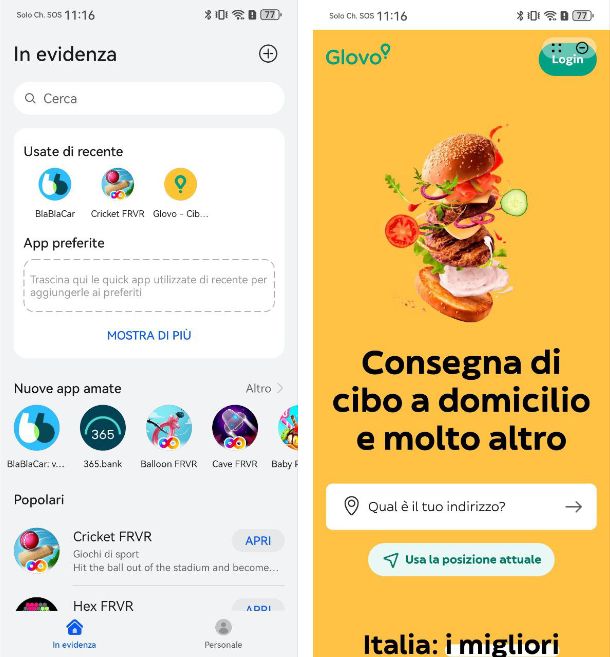
Se sei interessato ad usare le Quick App, cioè alle app che si possono usare senza eseguirne prima il download e l’installazione sul dispositivo (e che, nonostante questo, si possono aggiungere anche alla home screen), non devi far altro che pigiare sulla scheda Utente posta in basso a destra e poi sulla voce Gestione Quick App: premi sul pulsante OK per proseguire. Nella schermata che si apre, denominata In evidenza, troverai un elenco di tutte le Quick app più recenti o più utilizzate (oltre alla barra di ricerca in alto).
Una volta individuata la Quick App di tuo interesse (alcuni esempi sono Uber, Glovo e Deliveroo), fai tap sulla sulla sua icona e poi sul pulsante Apri, per aprirla immediatamente. Ti verrà chiesto se vuoi aggiungere un collegamento a quest’ultima nella schermata home: scegli in base alle tue preferenze.
Qualora non comparisse alcuna richiesta relativa all’aggiunta dell’icona di una Quick App alla schermata home, tieni premuto sulla Quick App che ti interessa e, dal menu che si apre, pigia sulla voce Aggiungi a schermata Home.
Promozioni e regali
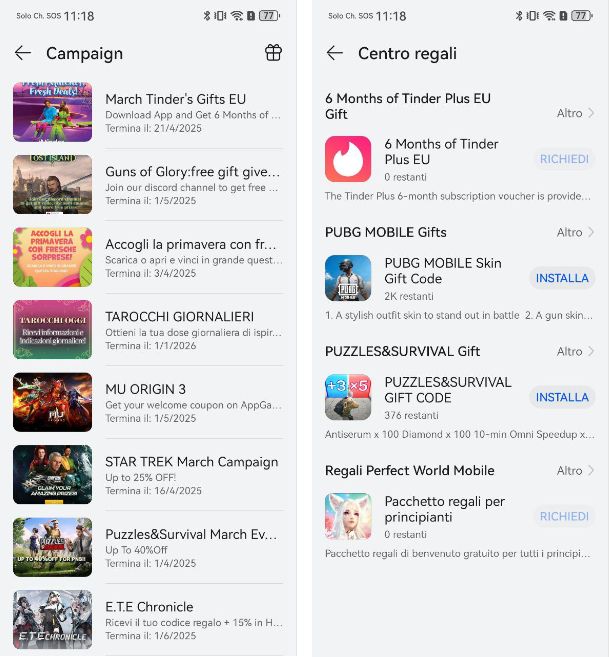
HUAWEI AppGallery include numerose promozioni e regali per gli utenti, a cui è possibile accedere premendo sulle icone Promotion e Gifts presenti nella schermata principale di HUAWEI AppGallery.
Le promozioni disponibili variano sempre in base al periodo, ma la maggior parte di esse sono relative a eventuali sconti o accessi gratuiti che si possono ottenere all’interno di determinate app e giochi. Dei regali, invece, fanno parte contenuti aggiuntivi e abbonamenti gratuiti per app e giochi. Ad esempio, nel momento in cui scrivo, sono disponibili 6 mesi di Inter Plus gratis o una Skin gratuita per PUBG MOBILE.
Per riscattare un regalo, basta premere sul pulsante Richiedi relativo a quest’ultimo.
Gestire le app
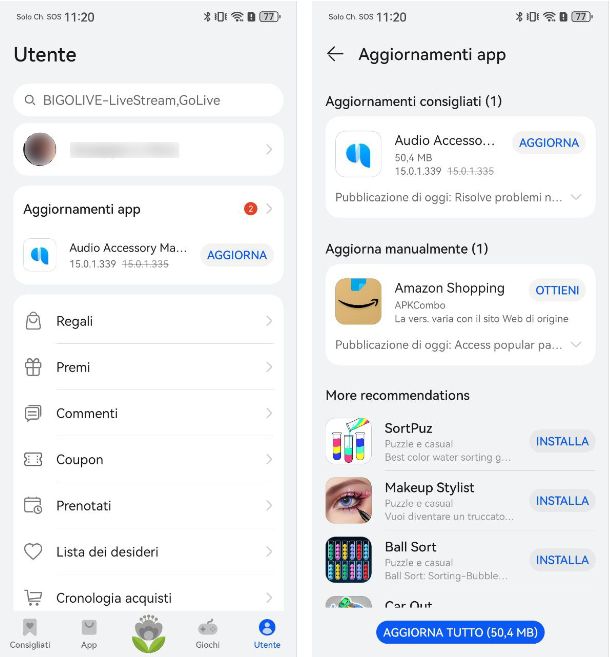
HUAWEI AppGallery permette non solo di scaricare le app, ma anche di aggiornarle e gestire le app con facilità.
L’aggiornamento delle app installate tramite HUAWEI AppGallery, ad esempio, è completamente automatico (a patto che lo smartphone sia connesso a una rete Wi-Fi). Puoi controllare questa impostazione ed eventualmente installare “manualmente” gli aggiornamenti pendenti recandoti nella scheda Utente di AppGallery e facendo tap sulla voce Aggiornamenti app e poi sul pulsante Aggiorna posto di fianco a ogni app.
Qualora volessi essere sicuro che la funzione di aggiornamento automatico fosse attiva, dalla scheda Utente, pigia sulla voce Impostazioni e poi su Aggiornamento automatico app: dal menu che si apre seleziona le opzioni Attivo o Solo Wi-Fi in base alle tue necessità.
Se, invece, desideri gestire le app installate sul tuo device, puoi richiamare la voce Gestione installazione dalla scheda Utente di AppGallery. Successivamente, seleziona la scheda Installato e si aprirà così la lista di tutte le app presenti sul device (non solo quelle installate tramite HUAWEI AppGallery) e, premendo sulla freccia rivolta verso il basso presente su ciascuna di esse, avrai la possibilità di disinstallarla o gestirla (per terminarla, cancellare i dati di cache e così via).
In modo altrettanto semplice, puoi gestire le Quick App: selezionando la voce Gestione Quick App, troverai la lista di tutte le Quick App che hai usato. Con un tap prolungato sull’icona di ogni Quick App potrai decidere se creare un collegamento in home screen per quest’ultima, gestirla, condividerla o eliminarla.
Infine, ti segnalo che selezionando la voce Pulizia presente nella scheda Utente di AppGallery puoi accedere all’app predefinita Optimizer, che permette di ottimizzare vari aspetti dello smartphone: spazio libero, utilizzo dati, consumo di batteria e altro ancora.
Gestire il profilo
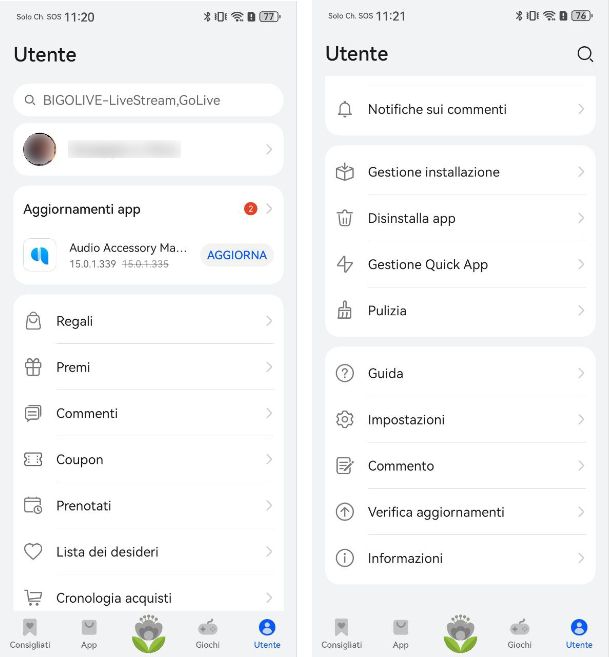
HUAWEI AppGallery permette di gestire il profilo con semplicità. Recandoti nella scheda Utente dello store, puoi infatti accedere a dei menu per gestire Regali riscattati, Premi ottenuti, Commenti rilasciati sotto alle app, elementi Prenotati (la lista di app e giochi prenotati prima dell’effettiva uscita sullo store), Lista dei desideri, Cronologia acquisti (in cui sono inclusi anche i download gratuiti di app e giochi) e Notifiche sui commenti (con le risposte ai commenti lasciati su HUAWEI AppGallery).
Andando invece su Impostazioni, puoi regolare le preferenze relative all’aggiornamento delle app, al download sotto rete dati, alla ricezione di notifiche per app, giochi e promozioni e altro ancora. La sezione Guida consente di ricevere supporto in caso di dubbi o problemi, mentre premendo su Verifica aggiornamenti poi cercare aggiornamenti per l’app HUAWEI AppGallery (che comunque vengono verificati in automatico).
Infine, la sezione Informazioni contiene le informazioni sull’app di HUAWEI AppGallery in uso sul device. È tutto molto intuitivo, come vedi.

Autore
Salvatore Aranzulla
Salvatore Aranzulla è il blogger e divulgatore informatico più letto in Italia. Noto per aver scoperto delle vulnerabilità nei siti di Google e Microsoft. Collabora con riviste di informatica e cura la rubrica tecnologica del quotidiano Il Messaggero. È il fondatore di Aranzulla.it, uno dei trenta siti più visitati d'Italia, nel quale risponde con semplicità a migliaia di dubbi di tipo informatico. Ha pubblicato per Mondadori e Mondadori Informatica.






